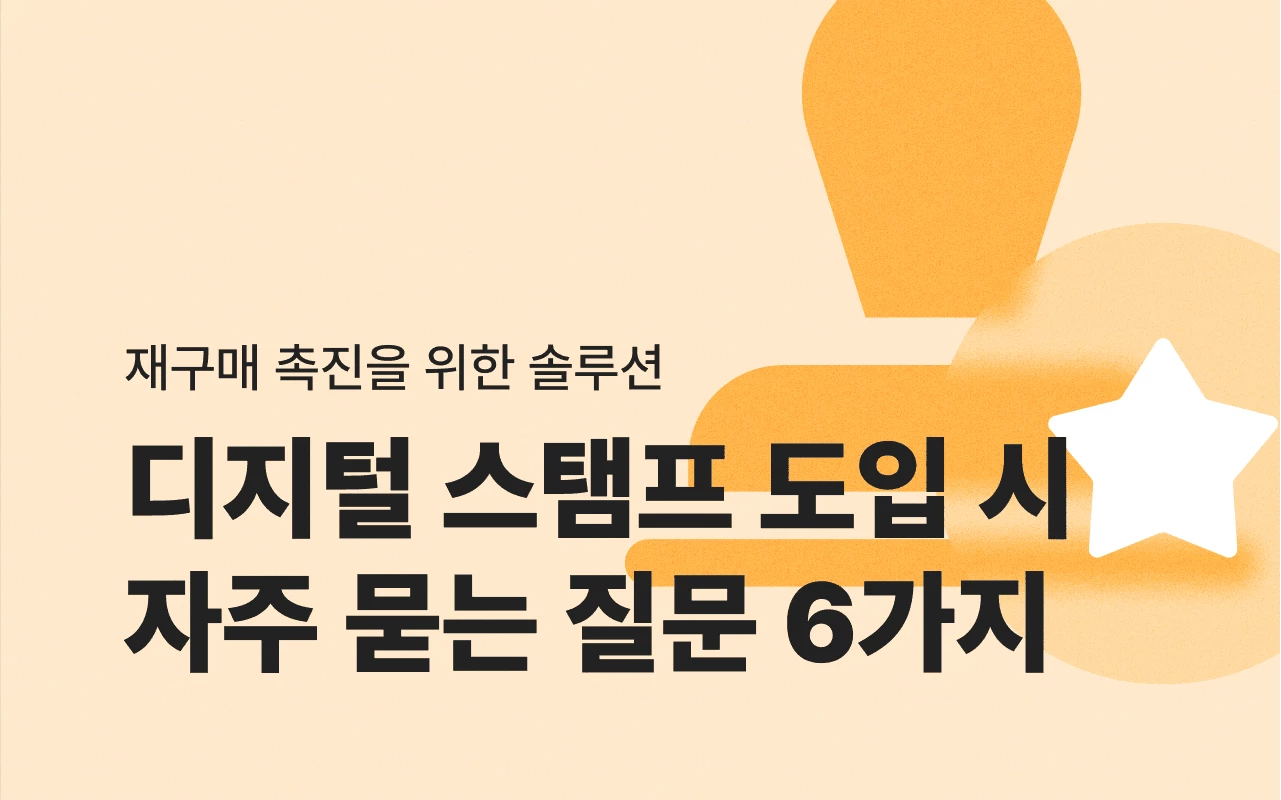스탬프
스탬프는 주문마다 1개씩 지급됩니다.
주문의 모든 상품이 반품되었을 때 스탬프가 회수됩니다.
보증서
보증서는 상품마다 1개씩 발급됩니다.
상품이 교환되었을 때 기존 보증서는 폐기되고, 교환한 상품의 보증서가 발급됩니다.
상품이 반품되었을 때 기존 보증서는 폐기됩니다.
서비스 연동 화면에서 [카페24 주문연동]을 선택해주세요.
카페24 주문연동 상세 화면에서
연동하기클릭하면카페24 앱스토어의 버클 앱 상세 페이지로 이동합니다.
설치하기를 클릭하면 [버클 x 카페24 랜딩 페이지]로 이동합니다.
위 페이지에서
연동 시작하기를 클릭하면, 앱 설치 팝업이 실행됩니다.
동의함을 클릭하면 버클 앱이 설치됩니다.
팝업과 함께 카페24 주문 연동이 완료됩니다.
확인을 클릭해주세요.
구매 고객에게 스탬프나 보증서를 보내기 위해서,
최초 1회
스탬프 설정과보증서 설정이 필요합니다. 설정을 진행해주세요!
스탬프 설정이 완료된 상태
스탬프가 고객에게 지급되는 시점은 [배송완료]입니다.
(지급시점을 선택할 수 있게 고도화 예정입니다.)
보증서 설정이 완료된 상태
보증서 자동발급에 관한 여러 설정을 할 수 있습니다.
사용여부 : 카페24 주문을 연동하여 보증서를 발급할지 말지 선택해주세요.
선택한 시점에 보증서가 자동으로 발급됩니다.
[배송완료] → 배송완료 시점에 자동으로 보증서 발급 (알림톡 발송)
배송완료 즉시 발급할지, 배송완료 N일 후에 발급할지 선택해주세요.
[수동발급] → 배송 완료 시점에 보증서가 “신청대기” 상태로 저장
수동발급 선택 시, 자동으로 발급되지 않으며,
[보증서 발급 내역]에서 신청대기 건을 수동으로 발급할 수 있습니다.
특정상품을 선택하여 보증서를 발급할 수 있습니다.
[전체상품] → 카페24에 등록된 모든 상품에 대해서 보증서 발급
[특정상품] → 카페24에 등록된 카테고리중에서 선택한 카테고리 상품만 보증서 발급
카테고리 선택을 클릭하면 아래 팝업 창이 노출됩니다.
보증서를 발급할 카테고리를 선택 후,
추가버튼을 눌러주세요.아래와 같은 유형으로 선택 가능합니다.
대분류
대분류 - 중분류
대분류 - 중분류 - 소분류
대분류 - 중분류 - 소분류 - 세분류
선택이 끝났다면,
저장버튼을 눌러주세요.
보증서 상품명에 홍보 / 마케팅 문구가 포함되지 않게 설정할 수 있습니다.
ex) 특가할인 / OOO착용 / 예약배송 등
상품명영문 상품명공급사 상품명모델명중 하나를 선택해주세요.
보증서에 상품 이미지를 넣을지 말지 설정할 수 있습니다.
고객이 주문 당시 선택한 상품 옵션을 보증서에 노출시킬 수 있습니다.
카페24에 저장되어있는 상품 상세정보를 보증서에 노출시킬 수 있습니다.
항목을 선택 후, 보증서에 어떤 명칭으로 노출되게 할지 입력해주세요.
상품 상세정보 연동 목록은
[카페24 관리자 > 쇼핑몰 설정 > 상품 설정 > 상품정보표시 설정 > 상품상세]에 표시되는 정보입니다.
[직접 추가한 상품 항목 연동]을
사용함으로 선택할 경우,상품 상세 페이지에 노출되는 추가항목 정보가 보증서에 함께 표시됩니다.
서비스 연동 화면에서 [네이버 스마트스토어]
연동하기를 선택해주세요.
연동하기를 클릭하면 네이버 커머스솔루션마켓의 버클 상세 페이지로 이동합니다.
추가하기를 클릭해주세요.
솔루션 추가 후,
사용하기를 클릭하세요.
네이버 커머스 ID 인증을 완료해주세요.
해당 화면에서
연동하기버튼을 눌러주시면 연동이 완료됩니다.
스탬프 설정이 완료된 상태
스탬프가 고객에게 지급되는 시점은 [배송완료]입니다.
(지급시점을 선택할 수 있게 고도화 예정입니다.)
보증서 설정이 완료된 상태
보증서 자동발급에 관한 여러 설정을 할 수 있습니다.
사용여부 : 스마트스토어 주문을 연동하여 보증서를 발급할지 말지 선택해주세요.
선택한 시점에 보증서가 자동으로 발급됩니다.
[배송완료] → 배송완료 시점에 자동으로 보증서 발급 (알림톡 발송)
배송완료 즉시 발급할지, 배송완료 N일 후에 발급할지 선택해주세요.
[수동발급] → 배송 완료 시점에 보증서가 “신청대기” 상태로 저장
수동발급 선택 시, 자동으로 발급되지 않으며,
[보증서 발급 내역]에서 신청대기 건을 수동으로 발급할 수 있습니다.
보증서에 상품 이미지를 넣을지 말지 설정할 수 있습니다.
특정상품을 선택하여 보증서를 발급할 수 있습니다.
[전체상품] → 스마트스트어에 등록된 모든 상품에 대해서 보증서 발급
[특정상품] → 스마트스토어에 등록된 카테고리중에서 선택한 카테고리 상품만 보증서 발급
카테고리 선택을 클릭하면 아래 팝업 창이 노출됩니다.
보증서를 발급할 카테고리를 선택 후,
추가버튼을 눌러주세요.아래와 같은 유형으로 선택 가능합니다.
대분류
대분류 - 중분류
대분류 - 중분류 - 소분류
대분류 - 중분류 - 소분류 - 세분류
선택이 끝났다면,
저장버튼을 눌러주세요.
함께 읽어보면 좋은 글
카페24로 고객 관리하는 마케터에게 추천하는 필수앱 4가지 | 버클 공식블로그
카페24 쇼핑몰 관리자에서 고객 관리하기 힘드시죠? 카페24의 어드민은 정보가 파편화되어 있고, 볼 수 있는 정보가 한정적이기 때문입니다. 브랜드 상황에 맞춰 카페24와 연동해 고객 관리를 더욱 쉽게 할 수 있는 앱 4가지를 추천해드립니다.

vircle

재구매 촉진을 위한 디지털 스탬프, 도입 시 자주 묻는 질문 6가지 | 버클 공식블로그
디지털 스탬프 도입을 고민하고 계신가요? 버클의 디지털 스탬프 론칭 이후 많은 브랜드에서 서비스를 도입하며 재구매를 촉진하고 있습니다. 이 아티클에서는 디지털 스탬프를 도입하기 전 자주 묻는 질문을 중심으로 디지털 스탬프에 대해 알려드립니다.

vircle